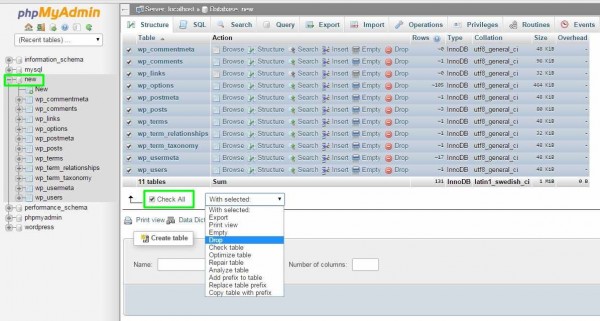Backup dan restore, 2 kata saling berkaitan yang mempunyai peranan sangat penting dalam menunjang aktifitas sebagai seorang webmaster. Dengan membaca tulisan ini tentunya anda tahu dan sadar akan pentingnya kedua hal tersebut untuk mengantisipasi berbagai kemungkinan buruk yang bisa saja menimpa situs anda dikemudian hari. Pepatah bilang “sedia payung sebelum hujan”. Kira-kira seperti itulah manfaat dan fungsi backup serta restore. Bukan hanya untuk data-data website tapi juga data dan hal lain yang dianggap penting.
Beberapa hari yang lalu blog (situs) ini mengalami error server, sehingga otomatis blog menjadi down dan tidak dapat diakses dengan sempurna. Sebenarnya pada saat itu saya sedang memindahkan server wordpress saya ke server baru yang tidak menggunakan control panel (awalnya saya menginstall ehcp control panel untuk memanage VPS lama saya). Namun ternyata listrik di rumah saya seharian itu mati, sehingga saya susah untuk melakukan pengaturan VPS lama dan baru saya.
Meskipun begitu, hati saya sebenarnya sangat lega, karena sebelum saya hapus direktori file blog wordpress berikut databasenya di VPS lama, saya telah melakukan backup data-data file dan database blog wordpress saya terlebih dahulu, sehingga alhamdulilla blog ini sudah kembali online dengan tanpa kehilangan satu artikel pun.
Data-data yang harus anda backup selain data mysql adalah data file-file yang sudah diupload, theme, bahkan plugin sekalipun tak luput dari incaran untuk anda backup. Namun dalam artikel kali ini saya hanya akan fokus memberikan tutorial cara backup dan restore mysql database baik melalui terminal maupun melalui phpmyadmin yang sudah anda install sebelumnya.
Cara Backup dan Restore MySQL Database Melalui PhpMyAdmin
Cara melakukan backup dan restore melalui phpmyadmin terbilang sangat mudah. Anda hanya perlu memastikan bahwa anda sudah install phpmyadmin di server anda terlebih dahulu. Anda bisa membuka halaman phpmyadmin di IP/phpmyadmin atau domain/phpmyadmin, terkecuali anda sudah merubah URL phpmyadmin default ke URL lain.
Cara Backup MySQL Database dengan PhpMyAdmin
- Login terlebih dahulu di halaman phpmyadmin anda.
- Klik database yang ingin anda backup. Karena data wordpress saya tersimpan di database wordpress, maka saya klik database wordpress.
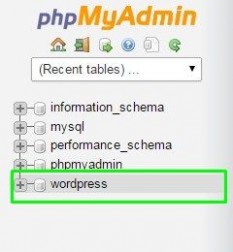
- Silahkan klik tab export dan klik go. Untuk export method dan formatnya biarkan saja default.
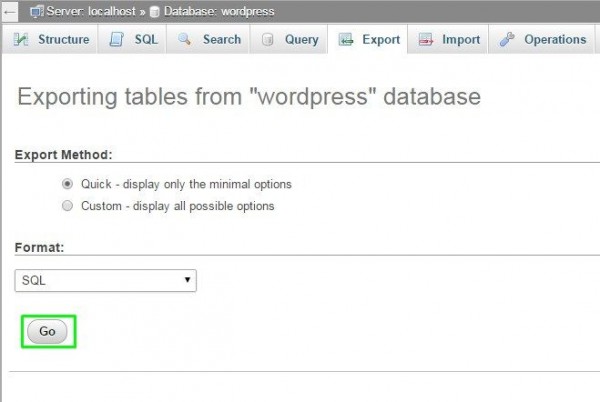
- Selanjutnya file sql database tersebut akan terdownload secara otomatis. Biarkan hingga prose download selesai dan database anda sudah berhasil terbackup di komputer lokal anda.
Cara Restore MySQL Database dengan PhpMyAdmin
- Buat terlebih dahulu database baru. Anda dapat membuatnya dengan klik Server: localhost kemudian pilih Database dan create database.
- Klik database baru yang akan anda gunakan untuk restore file dari database lama.
- Jika anda sudah install wordpress di database tersebut biasanya ada tabel bawaan wordpress. Silahkan hapus terlebih dahulu semua tabel tersebut dengan cara :
- Langkah berikutnya klik tab import dan silahkan choose file sql yang tadi anda download ke komputer anda.
- Terakhir silahkan klik go untuk memproses upload file sql. Tunggu hingga proses upload selesai dan proses restore selesai dilakukan.
- Jika proses upload telah selesai,silahkan anda cek hasilnya di tab structure.
Backup dan Restore MySQL Database Melalui Terminal Console
Anda bisa menggunakan SSH Client seperti putty bagi yang ingin meremote server dari komputer windows atau aplikasi juicessh dan sejenisnya untuk android. Jika anda menggunakan linux, anda hanya tinggal buka terminal console saja. Cara backup dan restore mySQL melalui terminal console ini saya berikan point pentingnya saja, selanjutnya dapat anda kreasikan sesuai dengan kebutuhan dan situasi anda.
Cara Backup MySQL Database Melaui Terminal Console
Ada banyak cara yang dapat dilakukan untuk membackup dan restore database mysql melalui terminal console, salah satunya adalah melalui mysqldump. Untuk dapat melakukan backup mysql database dengan mysqldump, silahkan ikuti langkah-langkah berikut ini:
- Login ke server anda seperti biasa.
- Masukan perintah berikut :
mysqldump -u username -p database_yang_akan_dibackup > nama_backup.sql
Ganti username dengan user mysql anda, database_yang_akan_dibackup dengan nama database yang akan anda backup dan nama_backup.sql dengan nama backup yang anda inginkan. Jangan lupa .sql harus disertakan diakhir nama file backup tersebut.
- Anda akan diminta untuk memasukkan password user mysql anda, silahkan anda masukkan saja. Tunggu sampai database anda sudah berhasil dibackup. Hasil backup akan tersimpan di direktori user (root).
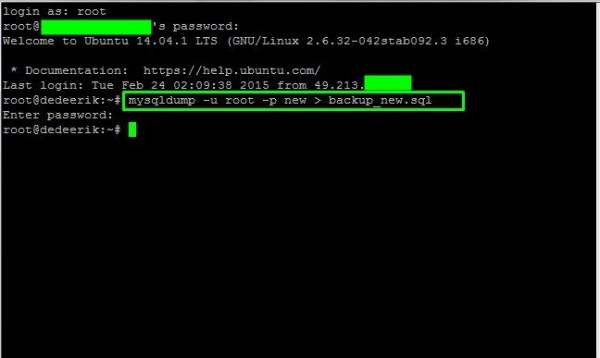
Cara Restore MySQL Database Melalui Terminal Console
- Sebelum restore, anda harus membuat database baru terlebih dahulu dengan cara :
mysql -u username -pCREATE DATABASE nama_database;exit
- Sekarang anda dapat melakukan redirect dump file tersebut ke dalam database yang baru saja anda buat melalui command :
mysql -u username -p nama_database < nama_backup.sql
Demikianlah dasar cara backup dan restore mySQL database yang dapat saya sampaikan. Anda tentu dapat mengembangkan cara diatas dengan bantuan FTP Client filezilla atau melalui cara-cara yang lainnya. Silahkan anda kreasikan saja sendiri, kira-kira lebih nyamannya seperti apa. 😀